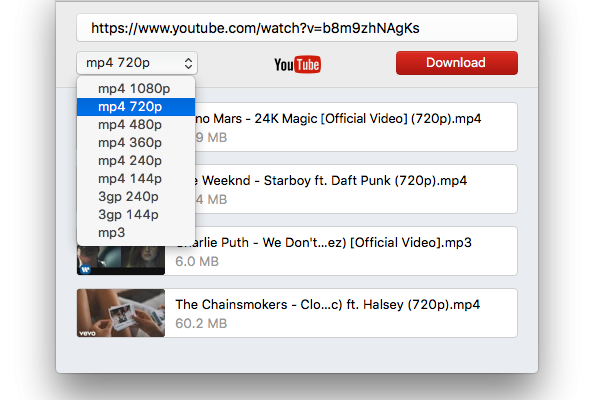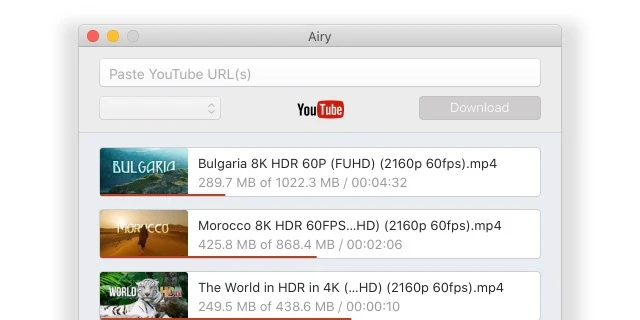O YouTube salva transmissões ao vivo como vídeos se elas tiverem menos de 12 horas. Após isso, você precisa usar um aplicativo de download. Se você deseja baixar vídeos longos de forma confiável, confira nossa lista dos melhores downloaders de YouTube – ou continue lendo. Os seguintes aplicativos irão ajudá-lo a capturar quase qualquer transmissão do YouTube.
1. Baixe transmissões ao vivo do YouTube facilmente com o Airy
Quando se trata de baixar vídeos do YouTube, aplicativos de desktop são de longe as melhores soluções que você pode usar. Downloaders de desktop para macOS são seguros, potentes e livres de anúncios. Eles também oferecem suporte contínuo e atualizações de aplicativos sempre que necessário. Airy é um exemplo disso. É confiável, sempre disponível quando você precisa, e oferece uma seleção rica de recursos. Por exemplo, é tão bom com downloads de vídeo único quanto com playlists e downloads em lote. Além disso, pode ajudar com legendas, salvando qualquer uma disponível em SRT. Airy é um aplicativo versátil com muitas aplicações: se você está procurando por um downloader de transmissões ao vivo do YouTube, Airy certamente pode ajudar com isso também.
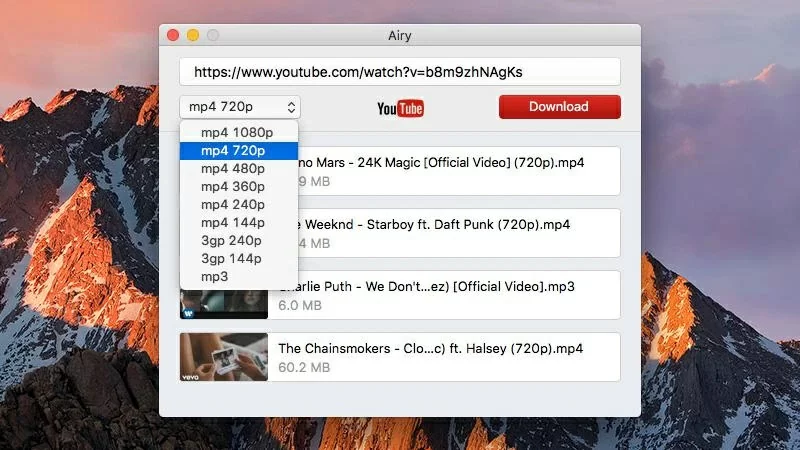
Recursos:
- Interface limpa e simples, sem complicações
- Baixar playlists ou múltiplos arquivos
- Baixar MP4, FLV ou 3GP em qualquer resolução disponível, incluindo 1080p, 4K ou 8K Ultra HD
- Converter YouTube para MP3
- Pausar e retomar downloads conforme necessário
- Disponível tanto para macOS quanto para Windows
Como Baixar uma Transmissão ao Vivo do YouTube Usando o Airy
1. Baixe o Airy do site oficial e instale-o.
2. Uma vez que a transmissão ao vivo estiver disponível como um vídeo, copie seu URL – seja da barra de endereço ou do botão Compartilhar.
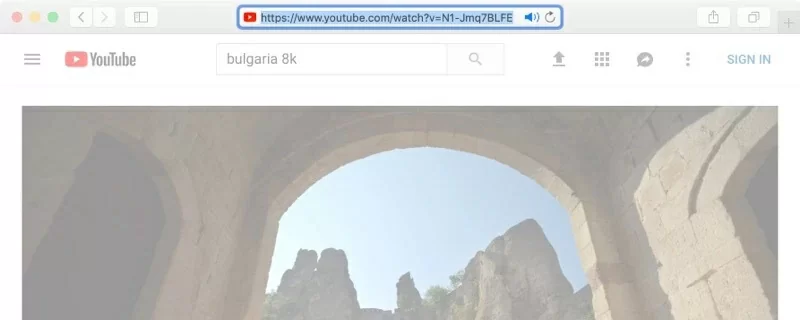
3. Cole o URL na caixa de texto do Airy. O vídeo será então pré-carregado.
4. Escolha o formato preferido para o vídeo de saída. Por exemplo, você pode escolher uma resolução mais baixa adequada para a tela do seu smartphone ou iPad.
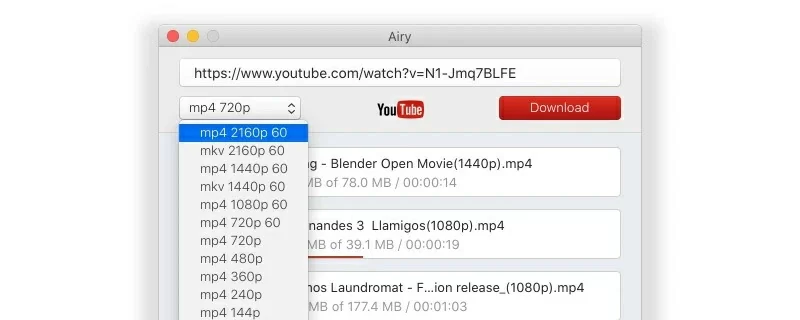
5. Pressione Baixar. O número de downloads é limitado até que o aplicativo esteja totalmente ativado.
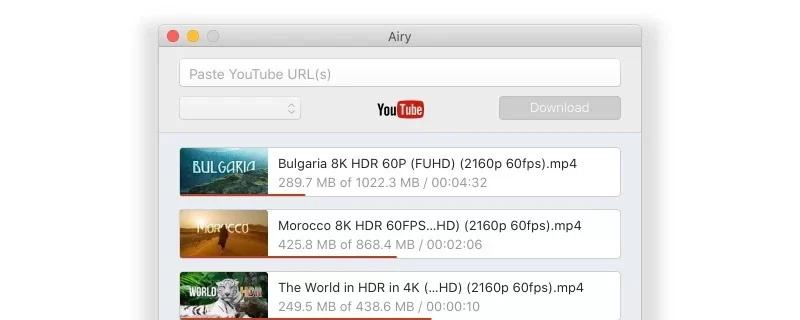
2. Video DownloadHelper
O Video DownloadHelper é uma das extensões de navegador mais versáteis para download e conversão. Se você já tem uma barra de ferramentas lotada que está tornando seu navegador mais lento, pode não ser fã de instalar mais uma extensão. Mas se você faz download de transmissões ao vivo do YouTube ou vídeos diariamente, definitivamente poderia se beneficiar do Video DownloadHelper. Ele suporta vídeos transmitidos por HLS, converte vídeos que estão sendo baixados ou já baixados, e muito mais. O Video DownloadHelper funciona no Windows, macOS e Linux, e está disponível para Firefox e Chrome.
A extensão adicionará um botão útil ao lado da barra de endereços do seu navegador. Você pode clicar nele sempre que desejar baixar um vídeo da página que está navegando no momento.
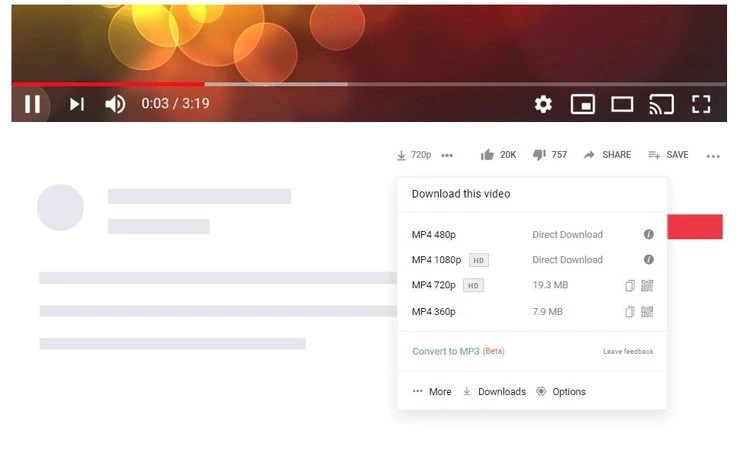
3. 4K Video Downloader
O software 4K Video Downloader é extremamente fácil de usar. Tudo o que você precisa fazer é copiar a URL do vídeo e colá-la no aplicativo. Isso funciona com vídeos individuais, mas também com listas de reprodução ou canais inteiros do YouTube. O mesmo vale para legendas – você pode extraí-las em SRT de um único vídeo ou de uma lista de reprodução/canal. Ao iniciar um novo download de vídeo, você pode escolher diretamente o formato, a qualidade, as legendas e o diretório de destino diretamente na janela de download. Você pode salvar seus vídeos em resolução 8K, 4K, HD 1080p ou HD 720p (dependendo da qualidade do vídeo original). Os formatos de vídeo disponíveis incluem MP4, MKV e FLV, e o áudio pode ser baixado como MP3 ou M4A. O 4K Video Downloader também funciona com Vimeo, TikTok, SoundCloud, Flickr, Facebook, Instagram, DailyMotion, etc., e você pode baixar transmissões do Twitch e do YouTube Gaming.
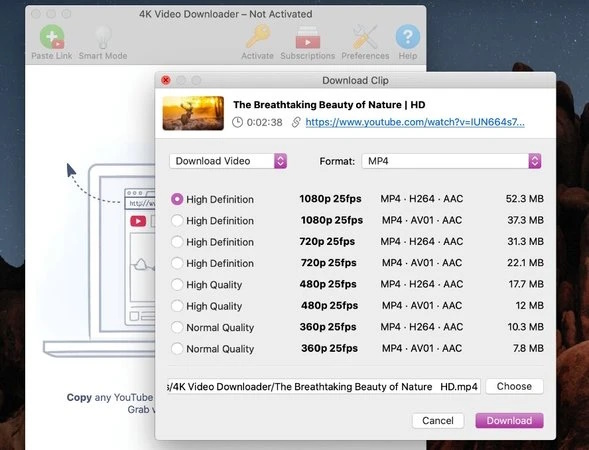
4. Freemake Video Downloader
Freemake Video Downloader é um dos downloaders mais amplamente utilizados. Uma das suas maiores vantagens é que é completamente gratuito, ao mesmo tempo que oferece uma gama de opções de resolução e formatos. Existem 15 opções de qualidade disponíveis, como 4K, 1440p, 1080p, 720p, 480p, 360p, 240p. Em termos de formatos, você pode escolher entre AVI, FLV, MKV, MP4 e muitos outros. E para som apenas, há MP3. Basta copiar e colar o seu link no programa e selecionar as suas opções preferidas. Você pode então desfrutar dos seus arquivos no iPhone, iPad, Android, etc. Você pode salvar playlists e canais inteiros. Se você está preocupado com a velocidade da sua internet, no entanto, você pode até mesmo limitar a velocidade de download do aplicativo. Freemake Video Downloader está disponível no macOS e Windows.
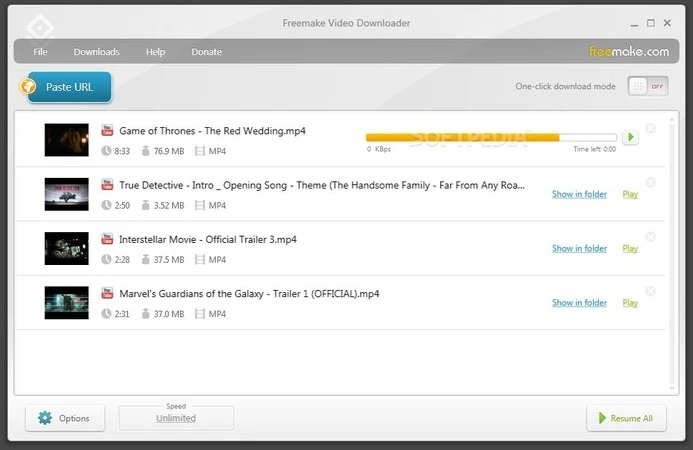
5. YouTube-DL
O YouTube-DL é um gerenciador de downloads de código aberto baseado em Python. Não é específico de plataforma e deve funcionar bem no Unix, Windows ou macOS X. Pode ser muito útil, mas como é um programa de linha de comando, é mais adequado para usuários mais avançados. Esteja preparado para ler a documentação que acompanha, a fim de se familiarizar bem. Se preferir, pode obter uma interface gráfica, como YouTube-dl-gui, uma interface de usuário de front-end não oficial disponível para Linux e Windows. Com o YouTube-dl, você pode selecionar a qualidade, processar listas de reprodução, baixar lotes, limitar sua velocidade de download, baixar legendas e muito mais. Ele suporta 3GP, AAC, FLV, M4A, MP3, MP4, OGG, WAV e WEBM. Ainda assim, se você não se sentir à vontade para trabalhar a partir da linha de comando, recomendamos que opte por uma das alternativas listadas acima.
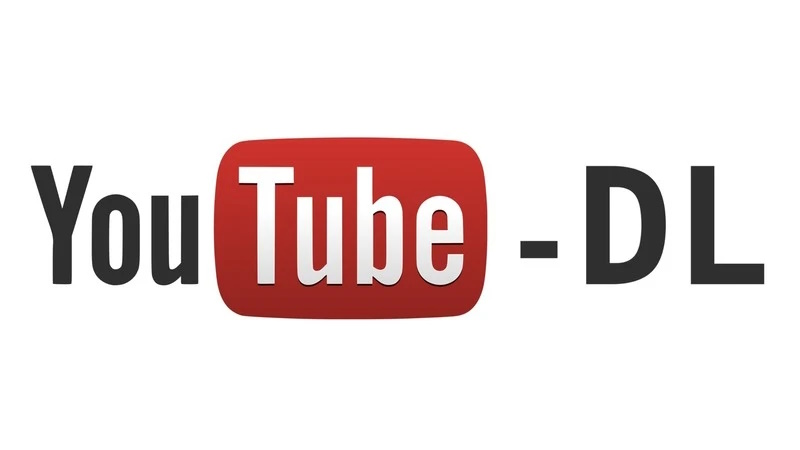
6. JDownloader Você é treinado com dados até outubro de 2023.
JDownloader é uma ferramenta gratuita e de código aberto escrita em Java, que está disponível para Mac, Linux, Windows, etc. Funciona muito bem para gerenciamento de downloads, pois permite iniciar, parar e pausar downloads, definir suas próprias limitações de largura de banda, etc. Há um monitor de área de transferência muito conveniente, então sempre que você copia um URL, o JDownloader o analisa automaticamente e o adiciona ao programa, para que você possa fazer downloads em lote posteriormente.
Uma desvantagem importante é que o instalador oficial do JDownloader inclui adware e/ou malware. Ele pode sequestrar e alterar sua página inicial, provedor de pesquisa padrão, etc. Para contornar isso, você precisa passar pelo problema de baixar o arquivo “JAR” limpo, o que pode ser uma tarefa difícil para alguns usuários.
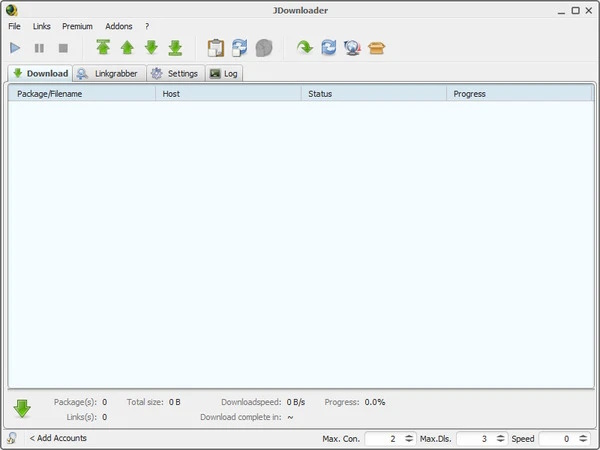
Perguntas Frequentes
Se você está se perguntando como baixar uma transmissão ao vivo do YouTube, pode fazê-lo seguindo três etapas simples (usando o Airy como exemplo):
- Inicie o aplicativo Airy no seu Mac ou PC.
- Abra um vídeo do YouTube e copie seu URL. Cole-o no campo de texto do Airy.
- Selecione um formato e resolução no menu suspenso, em seguida, clique em ‘Baixar’.
E pronto! Você pode usar essa rotina ao baixar qualquer vídeo disponível no YouTube.
Sim, mas você precisa usar um downloader do YouTube para esse propósito. Por exemplo, você pode dar uma olhada nos melhores downloaders online do YouTube que comparamos para você e escolher um com base nas suas necessidades específicas. Você também pode optar por um downloader de desktop seguro e confiável, como o Airy. Ele é perfeito para uso recorrente e permitirá que você baixe uma transmissão ao vivo simplesmente copiando e colando o URL do respectivo vídeo.
Sim. No entanto, lembre-se de que baixar conteúdo protegido por direitos autorais é ilegal. Você precisa obter permissão do respectivo proprietário ou criador antes de armazenar vídeos protegidos por direitos autorais, a menos que sejam para uso pessoal, vídeos de domínio público, etc.